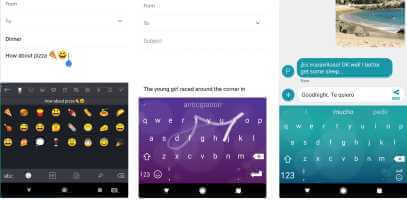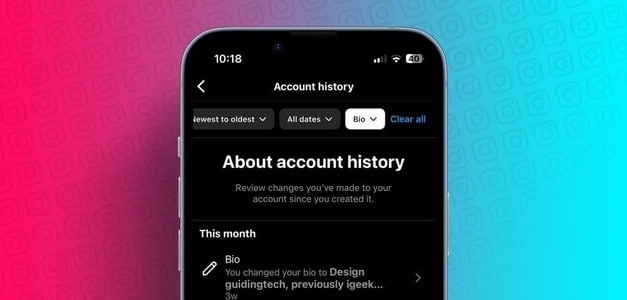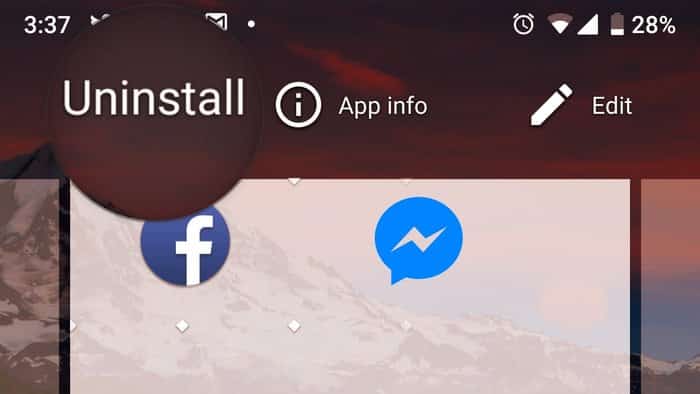Instagram のすべてのビデオはリールとしてアップロードされるようになりました。 このプラットフォームは、ユーザーが自分自身を表現し、創造性を発揮できるように、この短い形式のコンテンツ形式を推進しています。 ほとんどのユーザーはサウンドをミュートすることを好むため、次のことができます。 Instagram のリールにキャプションを追加する。 Instagramで写真を使用したリールを作成する方法は次のとおりです。

iPhone または Android スマートフォンから複数の写真をクリックしたい場合は、プロフィール上で Instagram リールとして写真を共有できます。 この記事では、Instagramで複数の写真を使用したリールを作成する方法を紹介します。 iPhone または Android スマートフォンで Instagram アプリの最新バージョンを使用していることを確認してください。 よくわからない場合は、以下のダウンロード リンクをチェックして確認してください。
Instagram フィードには何枚の写真を入れることができますか?
Instagram で写真を使用したリールを作成する方法について話すとき、最初の疑問は、リールを作成するために何枚の写真を選択できるかということです。 最大 90 秒の Instagram リールをプロフィールにアップロードできます。 Instagram では、フォト ギャラリーから最大 50 枚の写真を使用できます。 Instagram リールでビデオを含むスライドショーを作成する場合も同様です。 ただし、ビデオの長さに注意し、選択したクリップの合計時間が 90 秒を超えないようにする必要があります。
複数の画像を含む REEL を作成する方法
iPhone または Android スマートフォンの Instagram アプリを使用して、音楽ありまたはなしのフォト リールを作成する手順を確認してみましょう。 手順はどちらのプラットフォームでも同じです。 強力なインターネット接続があることを確認してください。
ステップ 1: 開いた Instagramアプリ iPhone または Android スマートフォンで。
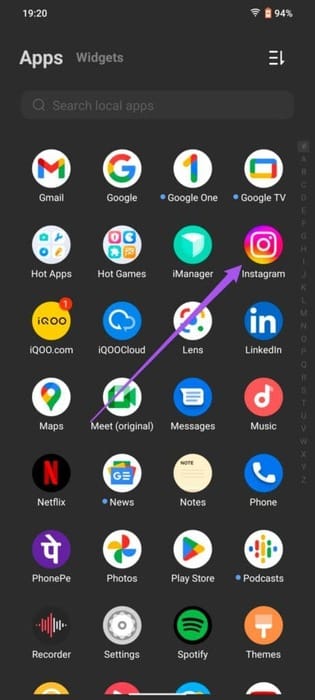
ステップ 2: から右にスワイプ メインスクリーン 開く カメラレンズ.
ステップ3: クリック リール 一番下に。
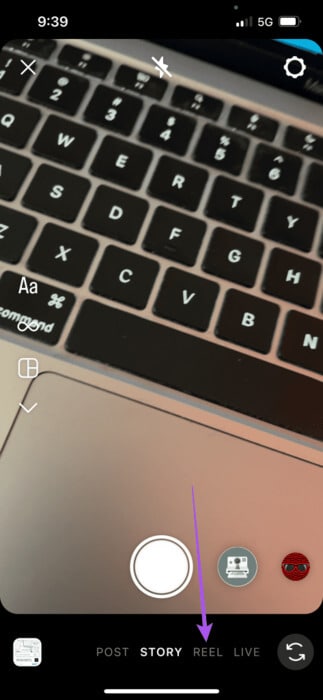
ステップ 4: アイコンをクリックします メディアを追加する 左下隅にあります。
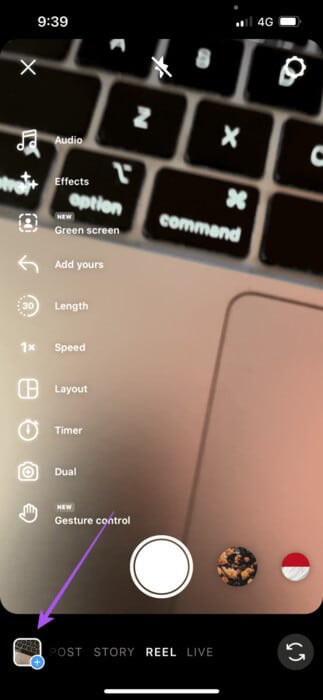
ステップ 5: クリック "指定します" リール用に複数の画像を選択するには。
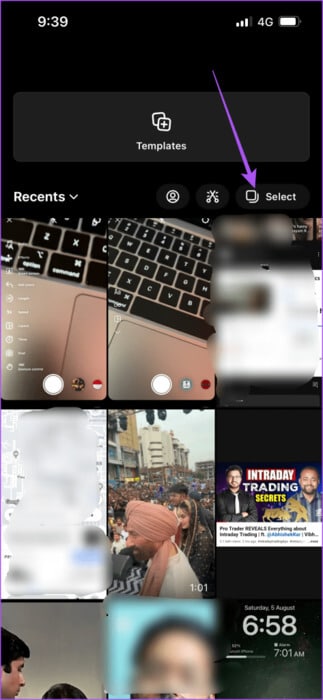
ステップ6: リールに含める写真を選択します。
ステップ 7: 写真を選択したら、 を長押しします アイコン 以下で写真の順序を変更します。
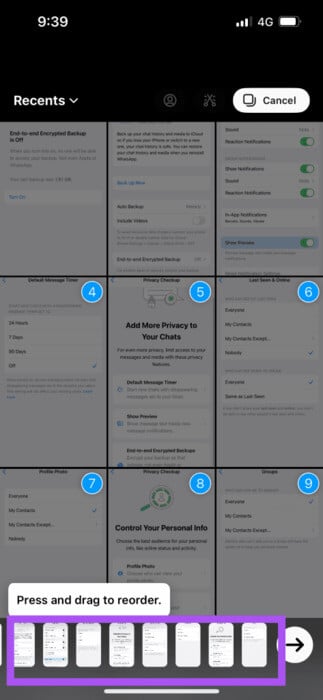
選択した写真から写真を削除することもできます。
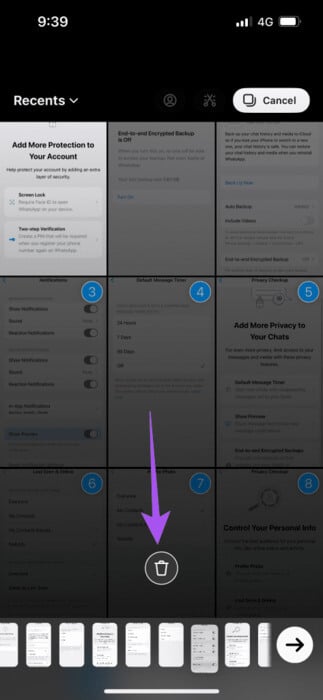
ステップ 8: アイコンをクリックします 矢印 右下隅で続行します。
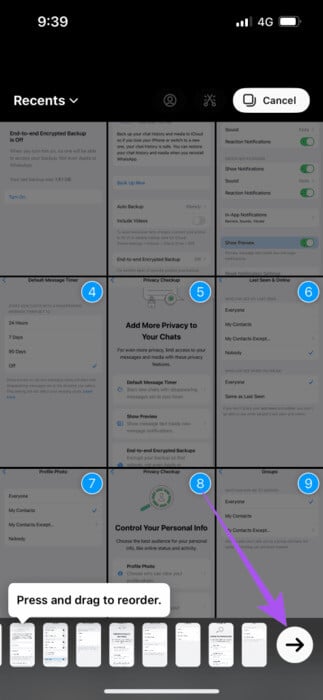
ステップ9: 写真を同期したい音楽トラックを選択します。 彼は立ち上がるだろう Instagram これを自動的に実行します。
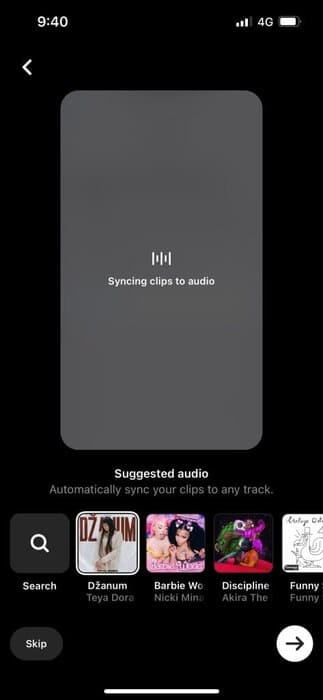
ステップ 10: アイコンをクリックします 矢印 右下隅で続行します。
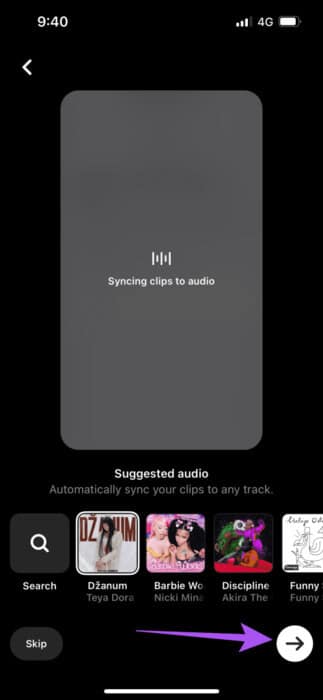
音楽の追加をスキップすることも選択できます。
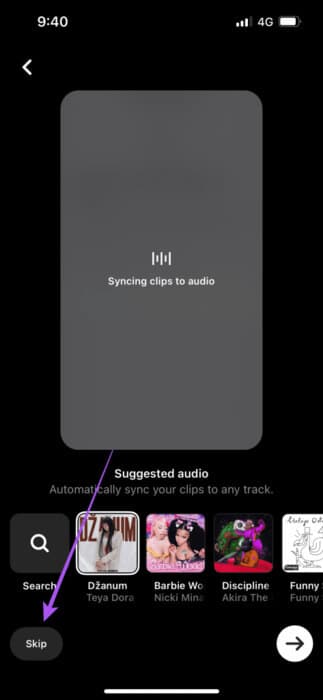
ステップ 11: クリック ビデオ編集 左下隅にあります。
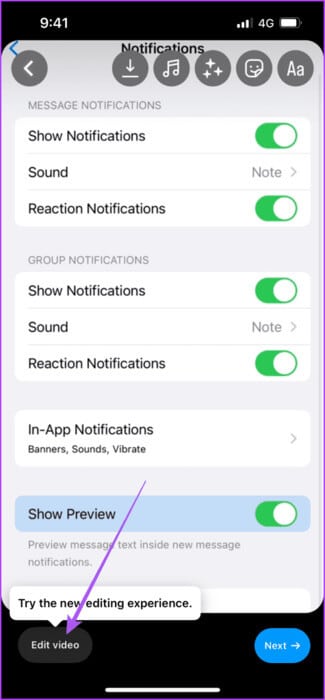
ステップ12: 見つける 画像 表示される時間を変更するには リール あなたの。
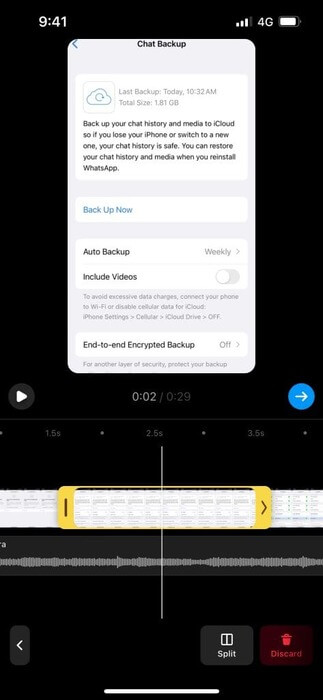
ステップ 13: 次に、アイコンをクリックします 青い矢印 写真の再生時間を設定した後。
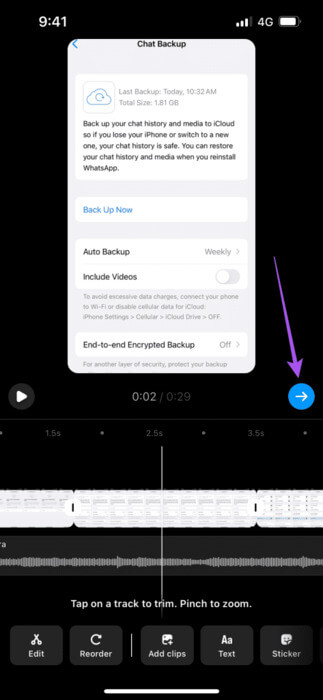
ステップ 14: 右下隅にある [共有] をクリックしてビデオを投稿します。
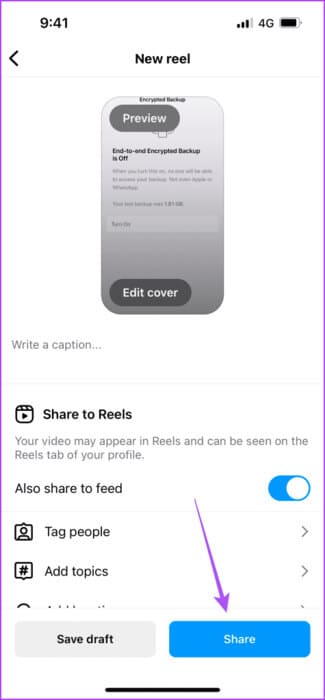
CANVAで複数の画像を使った動画を作成する方法
複数の画像を含む Instagram リールを作成するもう XNUMX つの無料ツールは Canva です。 Reel での画像編集をより適切に制御するには、コンピューターで Canva を使用することをお勧めします。 使用方法は次のとおりです。
ステップ 1: 開いた ウェブブラウザ コンピュータで、に移動します canva.com。
ステップ 2: アカウントでログインし、クリックします デザインを作成する 右上隅にあります。
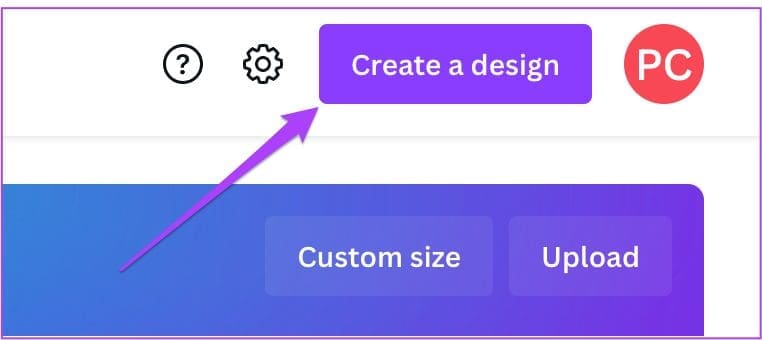
ステップ3: ابحثعن Instagramリール 選択します 計画中。
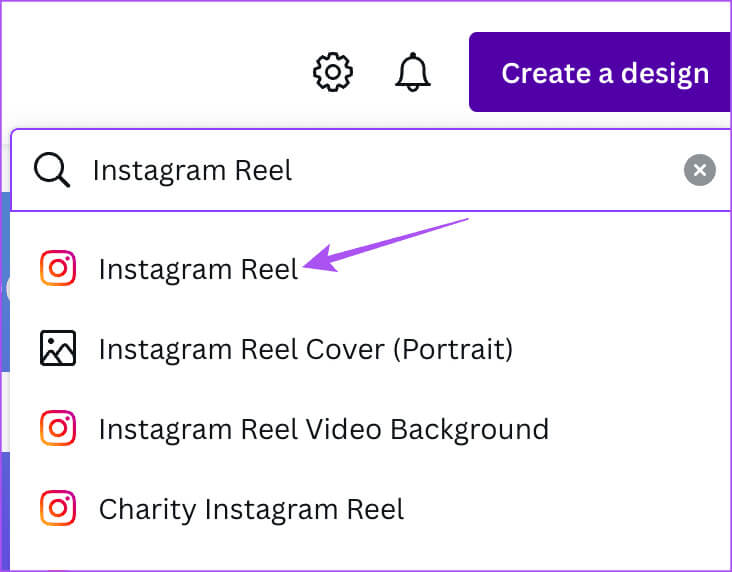
ステップ 4: 編集ウィンドウが開いたら、 をクリックします。 プラス。アイコン 以下では、リールに追加する画像の数に合わせてスライドの数を追加します。
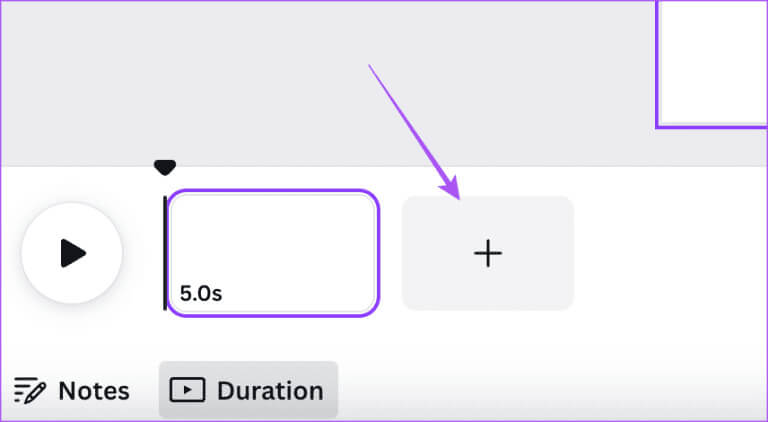
ステップ 5: タップする ダウンロード 左のメニューから。
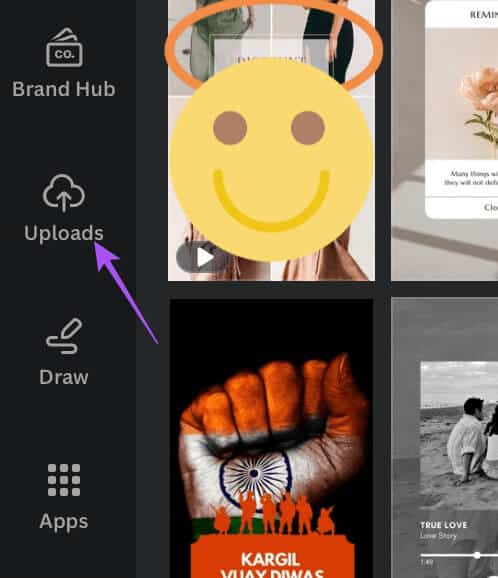
ステップ6: クリック ファイルのアップロード 自分の写真やビデオを追加するには。
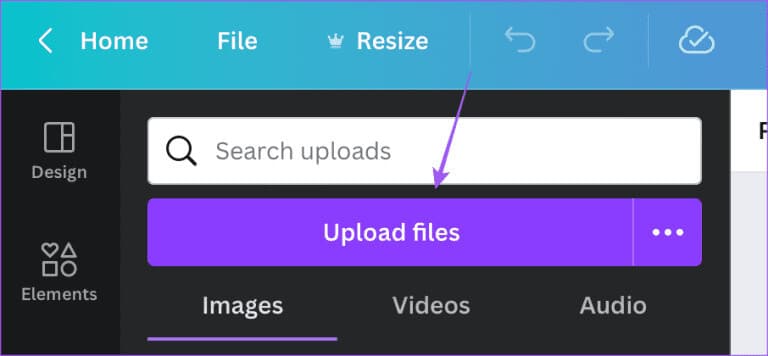
ステップ 7: 見つける 続きを読む 以下の画像をクリックしてスライドに追加します。
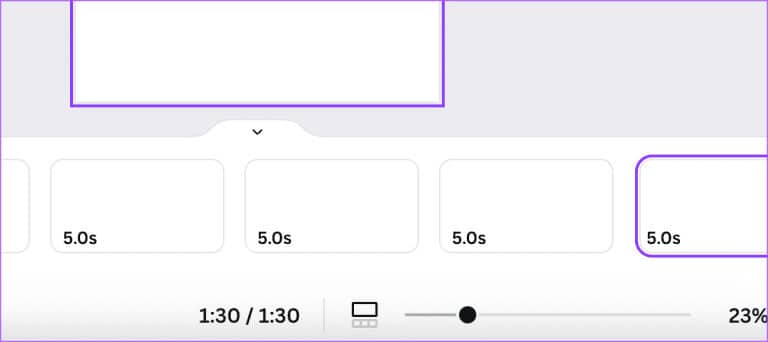
ステップ 8: 続行します プロセスを繰り返す 写真を別のスライドに追加します。
ステップ9: 見つける 続きを読む 下からドラッグして持続時間を変更します。
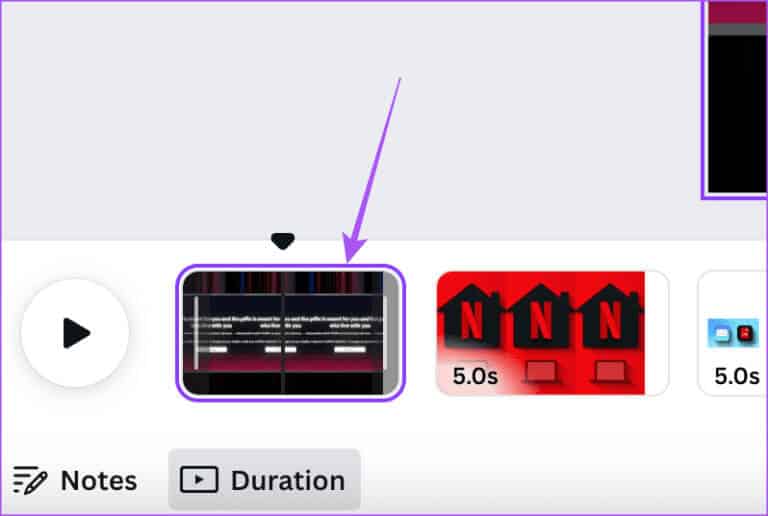
リールの合計持続時間を常にチェックしてください。
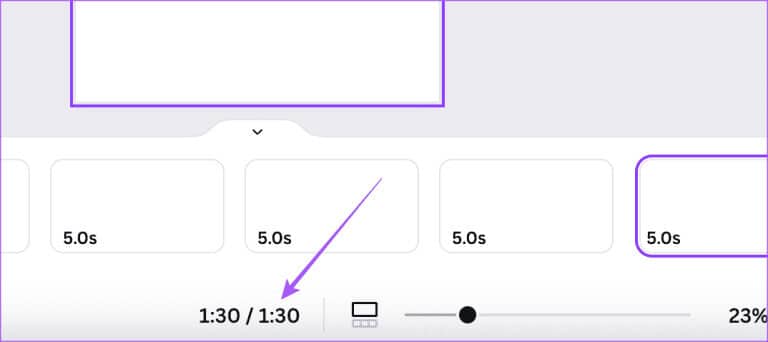
ステップ 10: 次に、をタップします 参加 右上隅にあります。
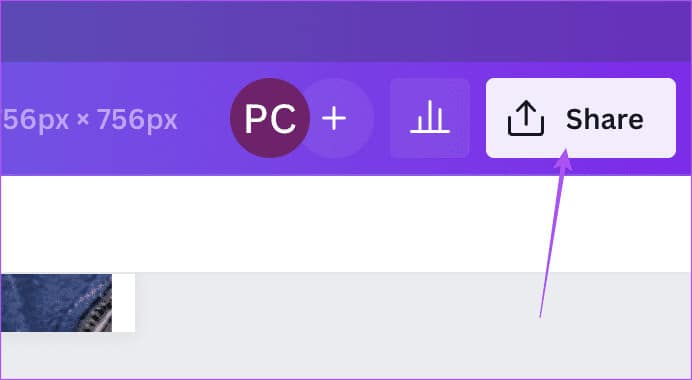
ステップ 11: 見つける ダウンロードする。
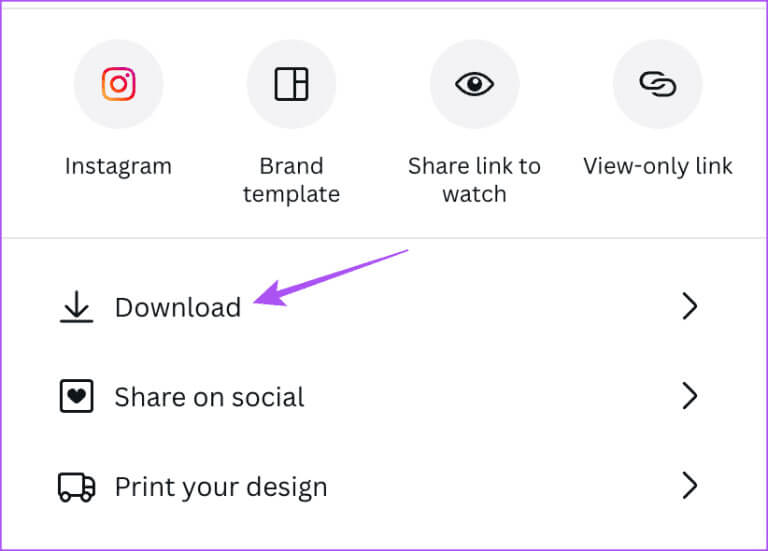
ステップ12: タップする ダウンロード もう一度確認します。
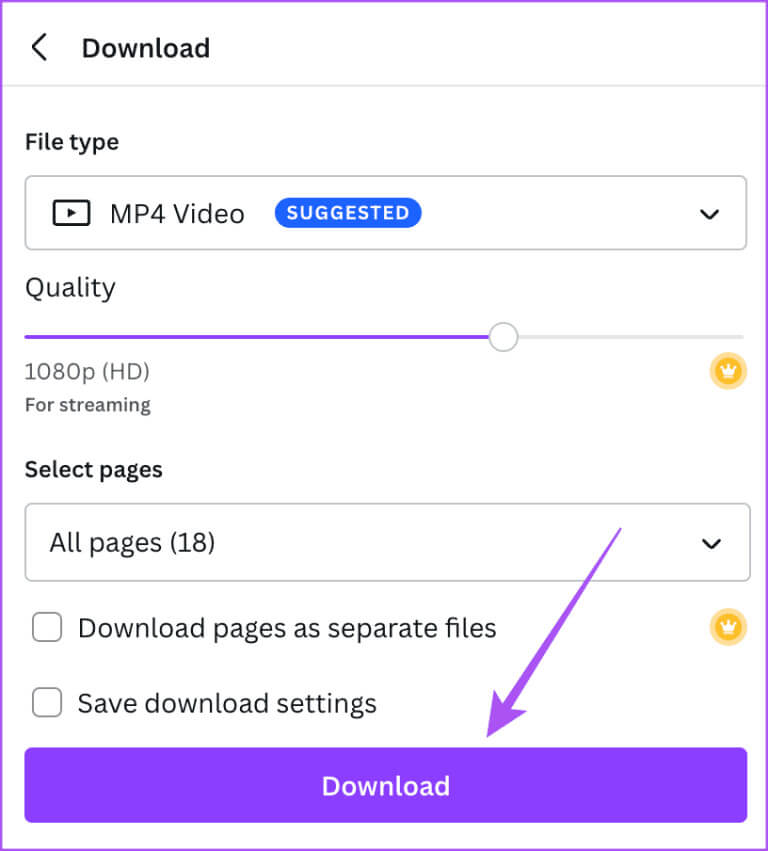
リールをダウンロードすると、次のことが可能になります PC または Mac から直接 Instagram に投稿してください。
インスタグラムリールに複数の画像を使用する
複数の画像を選択してリールを作成できます。 すぐに投稿したくない場合は、Instagram で投稿することもできます。 iPhone や Android スマートフォンを使用してスケジュールを設定します.